电脑无法解析dns怎么解决 DNS服务器无法解析地址的解决方法是什么
更新时间:2023-08-20 15:49:03作者:yang
电脑无法解析dns怎么解决,电脑无法解析 DNS 是我们在使用互联网时可能会遇到的问题之一,这种情况通常会导致我们无法访问某些网站或服务,给我们的生活和工作带来不便。造成这种问题的主要原因是 DNS 服务器无法解析网址的地址。那么应该如何解决这个问题呢?以下是一些简单的解决方法,可以帮助我们快速恢复网络连接。
具体方法:
1.运行内输入【cmd】
清空DNS缓存,打开【开始】,点击【运行】,在运行内输入【cmd】。
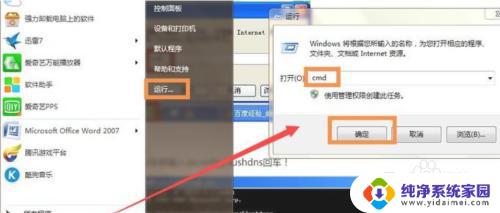
2.窗口输入命令
输入【cmd】点击确认,弹出窗口之后。在窗口里输入【ipconfig/flushdns】。
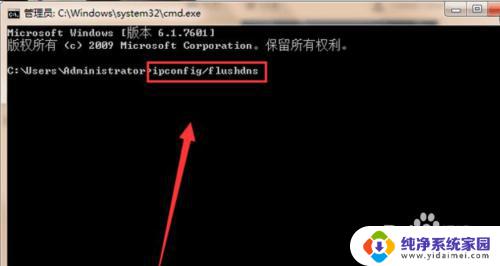
3.成功清空DNS
输入后回车,出现【已成功刷新DNS解析缓存】就表示DNS缓存已经成功清空。
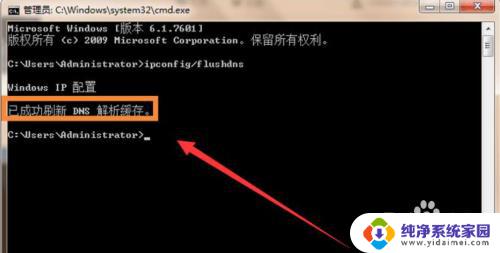
4.进入【属性】
设置DNS,打开【控制面板】。找到【网络和Internet】【网络连接】,选择【本地连接】,点击右键进入【属性】。
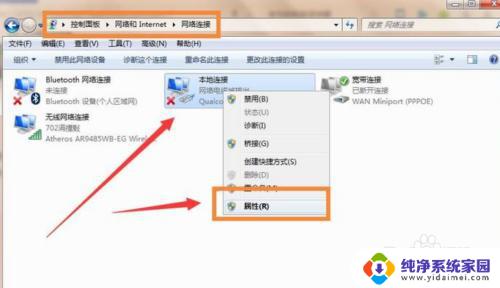
5.双击进入【Internet协议版本4】
进入后选择【Internet协议版本4】双击进入。
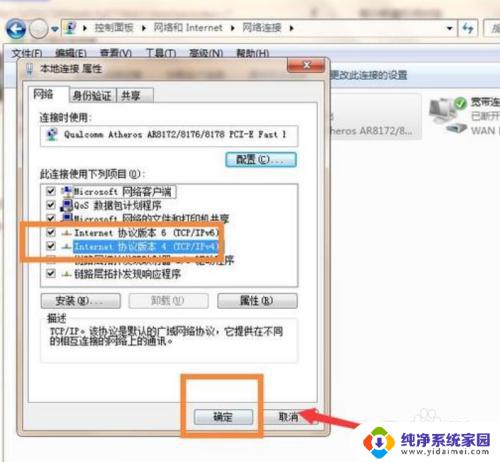
6.完成设置
选择【自动获得IP地址(0)】和【自动获取DNS服务器地址(D)】,然后点击确认就完成设置了。之后就可以正常连接网络上网了。
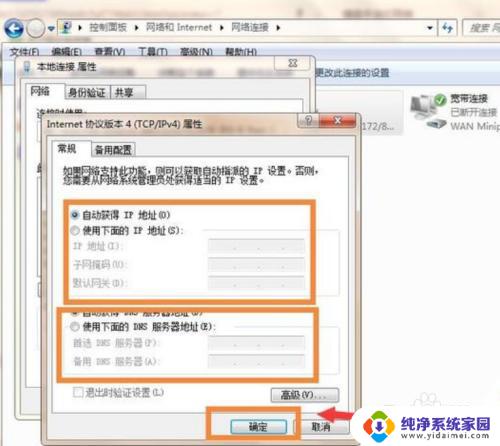
以上就是电脑无法解析DNS的解决方法,如果您还有不清楚的地方,可以参考上面小编提供的步骤进行操作,希望这些内容对您有所帮助。
电脑无法解析dns怎么解决 DNS服务器无法解析地址的解决方法是什么相关教程
- 无法访问dns地址 Chrome浏览器无法找到DNS服务器怎样解决
- cmd设置ip地址和dns Windows命令行修改DNS服务器地址的方法
- 电脑显示dns服务器未响应 电脑提示DNS服务器未响应怎么解决
- 如何查找电脑原来的dns 如何查看电脑的DNS服务器地址
- 电脑说dns服务器未响应 DNS服务器无响应怎么办
- windows无法与dns服务器通信 Windows无法与设备或资源通信怎么解决
- 当前我们无法连接到激活服务器 无法激活Windows提示无法连接到组织的激活服务器解决方法
- softwareprotection无法启动 software protection服务无法启动的解决方法
- pubg显示无法连接服务器 绝地求生连接服务器失败原因及解决方法
- 查看电脑dns地址 自己电脑的DNS地址在哪里查看
- 笔记本开机按f1才能开机 电脑每次启动都要按F1怎么解决
- 电脑打印机怎么设置默认打印机 怎么在电脑上设置默认打印机
- windows取消pin登录 如何关闭Windows 10开机PIN码
- 刚刚删除的应用怎么恢复 安卓手机卸载应用后怎么恢复
- word用户名怎么改 Word用户名怎么改
- 电脑宽带错误651是怎么回事 宽带连接出现651错误怎么办